Copias de seguridad periódicas en Windows a disco duro externo con Cobian Backup
Con una copia de seguridad nuestros datos estarán replicados en más de un dispositivo, ya sea Windows, Linux o Mac. Con Cobian Backup podemos hacer respaldos periódicos.

Tener copias de seguridad de un disco duro es algo fundamental, ya sea tu ordenador personal o los servidores que utiliza tu página web para funcionar. En caso de apagón, rotura de un disco duro o cualquier otro motivo, siempre es bueno tener un respaldo de nuestro sistema o documentos en un lugar que no sea dicho disco duro, ya que si deja de funcionar perderemos también el backup.
Con una rápida búsqueda por internet, encontramos muchos programas que son capaces de gestionar las copias de seguridad de nuestro ordenador. Antes de eso, decidí preguntar por el grupo de Telegram de Geeky Theory y me hablaron de Cobian Backup, una solución para Windows que ofrece muchas posibilidades a la hora de realizar backups.
Cobian Backup
Cobian Backup se puede descargar gratis desde la página del proyecto. Es muy fácil de instalar y utilizar.
Instalación
Antes de instalar el Cobian Backup, tuve que instalar .NET 3.5, ya que así lo indicaban algunos usuarios en los foros de ayuda del programa. Una vez hayamos descargado el instalador, nos va a guiar por un proceso en el que tendremos que tomar algunas decisiones. La primera de ellas, es el idioma. Aunque suelo elegir el inglés para todo, en este caso he seleccionado el español para poner las capturas de pantalla de este tutorial.
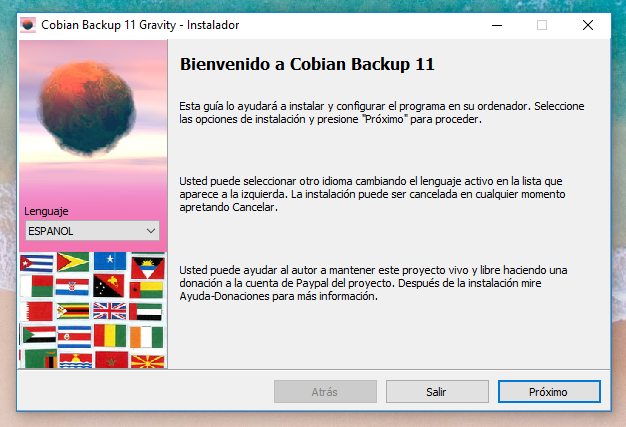
Es importante marcar la opción de Volume Shadow Copy, ya que si no lo marcamos puede lanzarnos algún error al hacer las copias de seguridad. Podéis instalar el programa donde queráis. Yo siempre prefiero dejarlo en la carpeta por defecto.
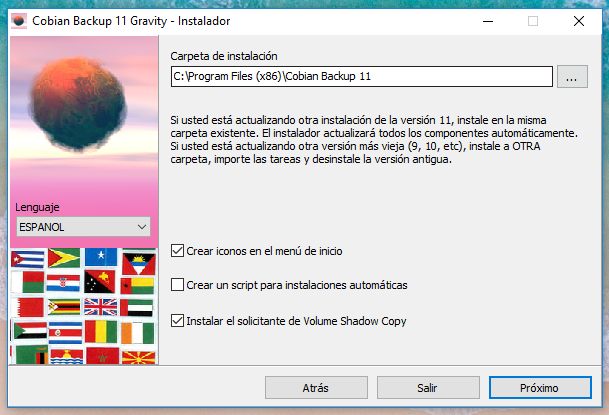
¿Aplicación o servicio?
En el tipo de instalación, tenemos cuatro opciones: aplicación con o sin auto-inicio o servicio. En mi caso prefiero dejarlo como un servicio que se inicie siempre al encender Windows, ya que de esta manera no me tengo que preocupar de si Cobian Backup se ha iniciado o no. Además, si lo instalamos como servicio y cerramos la ventana de la aplicación, el servicio no se mata, sino que se sigue ejecutando en segundo plano.
Por otra parte, tenéis la posibilidad de ejecutar el servicio con diferentes cuentas. En mi caso, utilizaré la cuenta de sistema local, que es la única que tengo.
Finalmente, evito que la interfaz de Cobian Backup se inicie automáticamente. No me gustan los programas que se inician al encender el ordenador y te muestran una pantalla.
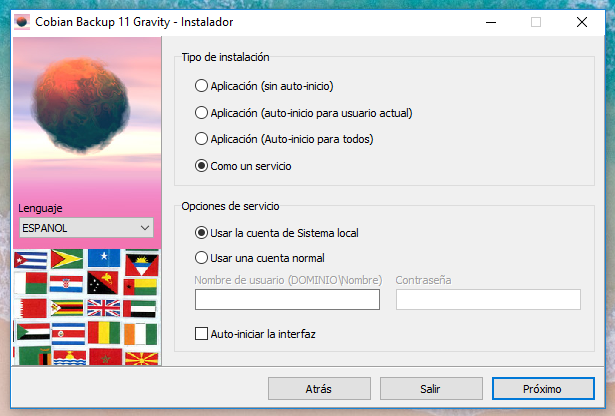
Para finalizar, se instalará el programa en nuestro sistema.
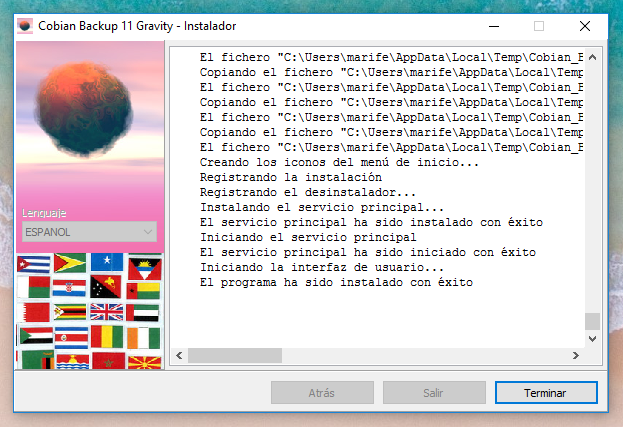
Configuración
Para crear copias de seguridad periódicas tenemos que añadir primero una nueva tarea. En Cobian Backup las tareas realizan las acciones que nosotros les indiquemos y cuando nosotros se lo indiquemos. En este caso, quiero realizar una copia de seguridad completa de todo el sistema cada domingo a las 19:00 horas.
Al crear una nueva tarea, puedo escoger algunas opciones generales como por ejemplo el tipo de respaldo: completo, incremental o diferencial.
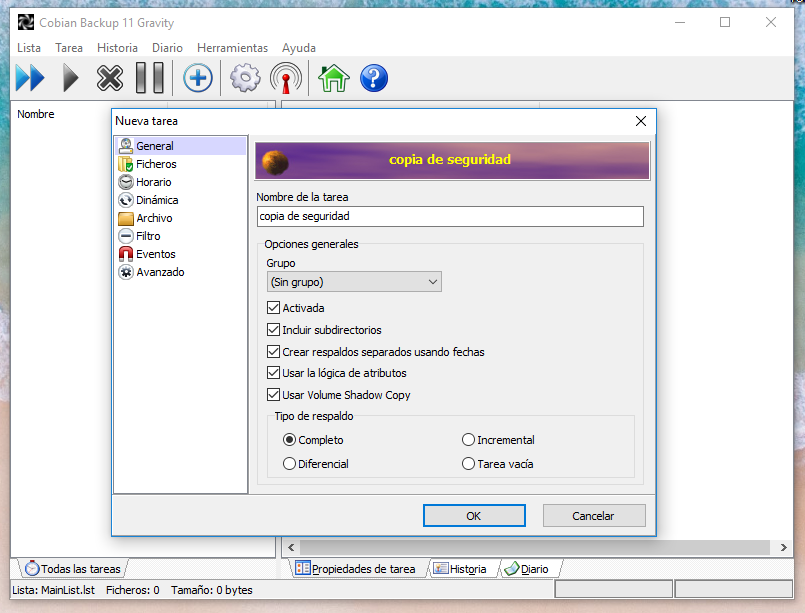
Ficheros
En la pestaña Ficheros le vamos a decir de qué fuente debe hacer la copia de seguridad y a qué destino debe copiar los datos que encuentre. En mi caso, el disco duro de mi sistema operativo es el C:\ y el disco duro F:\ lo tengo conectado de forma externa permanentemente.
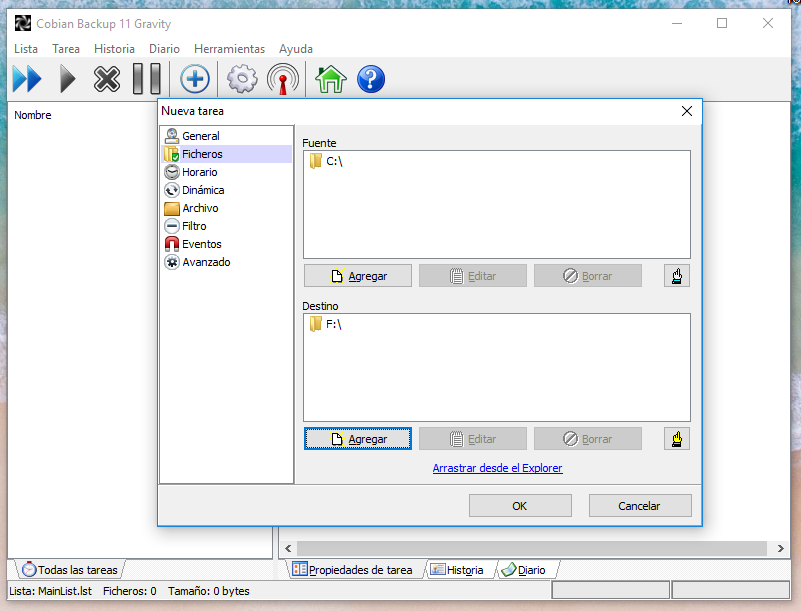
Horario
Cobian Backup nos da la posibilidad de elegir diferentes configuraciones de horario. Podemos escoger un tipo de horario diario, semanal, mensual, etc. Además, podemos elegir los días de la semana y la hora a la que queremos que se realicen los backups. Tal y como había mencionado antes, en mi caso los haré semanalmente los domingos a las 19:00 horas.
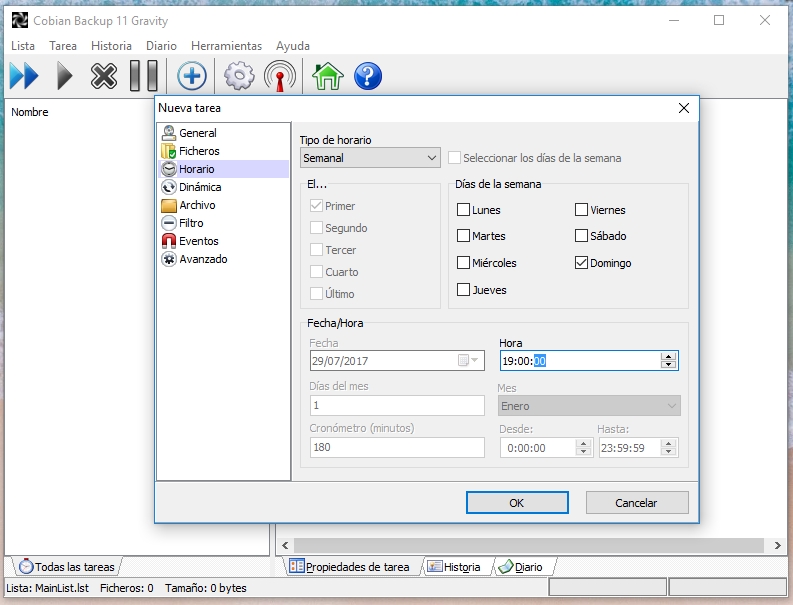
Tenemos también otras opciones, como los eventos, que son tareas que podemos ejecutar antes y/o después de realizar una copia de seguridad. Un evento podría ser reiniciar el ordenador, apagarlo o ejecutar algún programa.
Ejecución de la copia de seguridad
Cobian Backup nos ofrece la posibilidad de ejecutar una tarea en el momento que nosotros queramos y sin tener que esperar a que lleguen la fecha y hora indicadas previamente en la configuración. Para ello, seleccionamos una tarea y la ejecutamos.
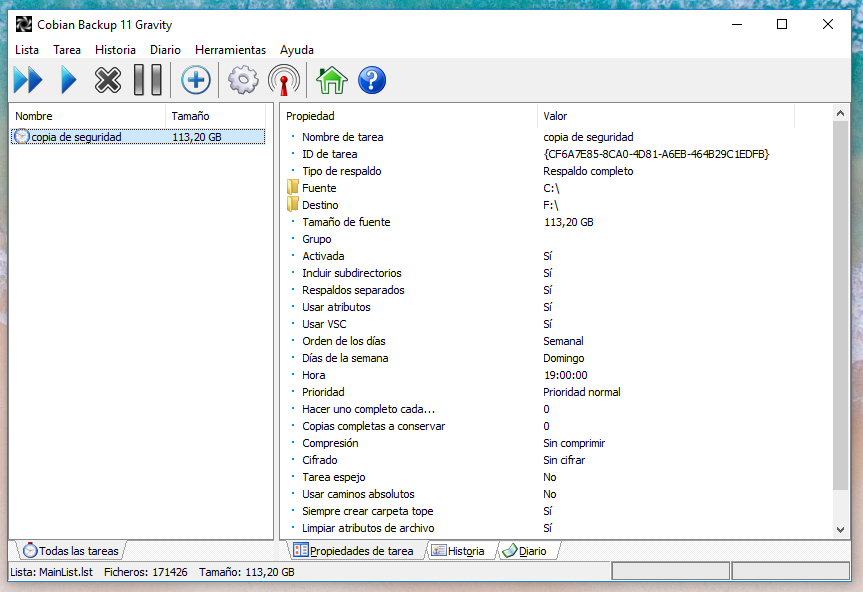
Nos preguntará si queremos apagar el ordenador al terminal la copia de seguridad.
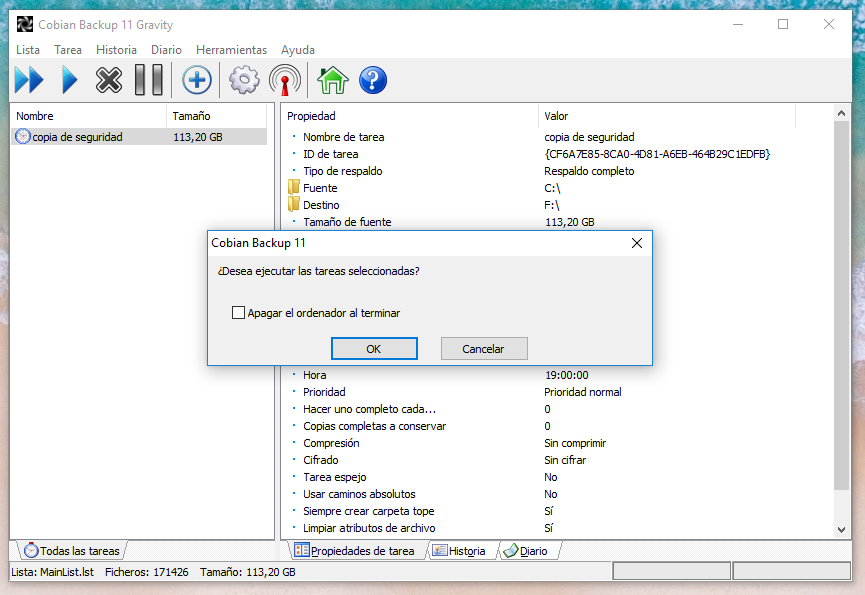
Una vez hayamos confirmado que queremos ejecutar la copia de seguridad, tencremos un output del programa que nos indica qué archivos o directorios está copiando. Una vez haya finalizado, nos mostrará un mensaje con un aviso.
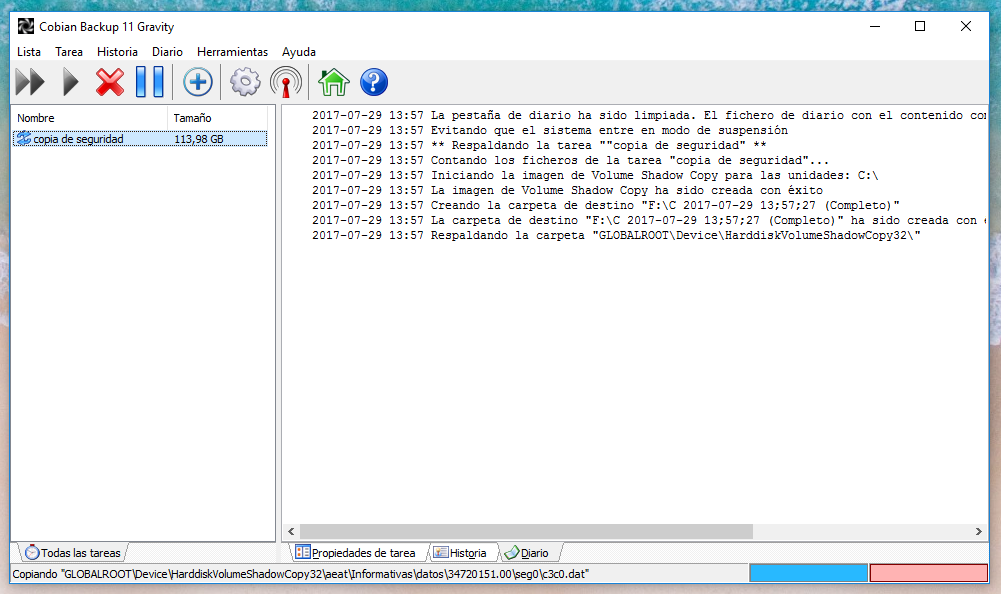
Conclusiones
Tener una copia de seguridad en un disco duro externo es algo que yo personalmente recomiendo. Por suerte, hasta ahora no he necesitado restaurar ninguna copia de seguridad en ninguno de mis equipos, pero se que si algún día se me rompe un disco duro no tendré ningún problema porque tendre como mínimo un respaldo de todos mis datos.
Además de los discos duros externos, existen servicios como Google Drive o Dropbox que nos facilitan mucho la tarea de tener una copia de seguridad en la nube y además accesible desde cualquier dispositivo. Toda precaución es poca.
